投稿記事の構想を立てる
投稿先の割り当て
- 投稿先を割り当てたので確認すること。各自の投稿先はここ

- 投稿希望調査の結果は,以下のとおり(上位7グループ・投稿希望者数70人)。
順位 |
グループ |
第1希望 |
第2希望 |
第3希望 |
第4希望 |
希望者総計 | ポイント |
1 |
L |
24 |
16 |
5 |
4 |
49 | 158 |
2 |
B |
22 |
7 |
8 |
10 |
47 | 135 |
3 |
O |
6 |
20 |
19 |
11 |
56 | 133 |
4 |
J |
15 |
10 |
10 |
7 |
42 | 119 |
5 |
K |
10 |
8 |
11 |
19 |
48 | 105 |
6 |
F |
6 |
13 |
13 |
8 |
40 | 97 |
7 |
C |
13 |
7 |
8 |
10 |
31 | 96 |
- なお,ポイントは第1希望4点,第2希望3点,第3希望2点,第4希望1点として計算した。
発想から構想へ
文章を書くうえで重要なことは,何を書くか,どのように書くか(どのような組み立てで,どのような表現で)に関する構想を持ちながら書くということである。
何を書くかということについては,幅広くユニークな発想が,どのような組み立てで書くかということについては,まとまった流れが必要となる。このように文章の構想を練るという作業には,拡散と収束といういわば逆方向の思考が求められる。
「書きたいことがあれこれ浮かんできてまとまらない」「平凡でつまらないことばかりで何を書いたらいいのかわからない」といった文章の書きにくさが,こうした相反した思考の方向性による息苦しさにあるとすれば,それらを段階的に分けて行えば,どちらかの方向に思考を集中し,構想を明確に持ちながら書くことが行えるのではないかと考えられる。
ここでは,その手続きを紹介する。
書くことを発掘する
- まず,テーマに関して自分が持っている知識・感情・考えを書き出してみよう。
1.サイボウズ(https://a-group2.asa.hokkyodai.ac.jp/)-「国語表現法」-「授業資料」フォルダ内から「投稿記事の構想.xls」をダウンロードする。
- ダウンロードの方法はここ

2.「投稿記事の構想.xls」の「アイデアマップ・ワークシート」を開く。
 |
3.中心が赤色または黄色の9マスをひとまとまりとして使用する。まず,赤色のマスにテーマや題材などの中心となるキーワードを書き入れる。
- 以下では「iPod」について書こうとする文章の場合を示す。
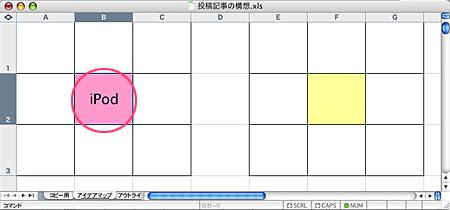 |
4.キーワードに隣接するマスに,キーワードから連想したり,それに関連したりすることがらを書き入れる。
- 実際に文章に使うかどうかは気にしなくてよい。
- すべてのマスが埋まらなくてもよい。
- 連想したことがら・考え,キーワードに関する知識,調べたことなど,思いついたことはすぐに書き留める。
- 単語でもよいし,文,短い文章でもよい。
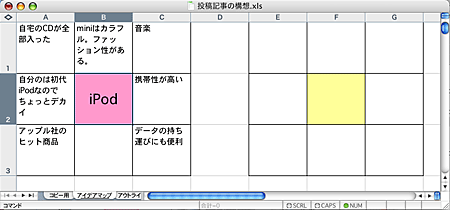 |
5.書き入れたキーワードのうち,まだイメージが膨らみそうなものを,隣接する9マスの黄色のマスに書き入れ,さらに連想・関連することがらを書き入れていく。
- この作業を繰り返して,連想を重ねていく。
- 一度の作業で終えないで,時間をおいて書き加えるのもよい。
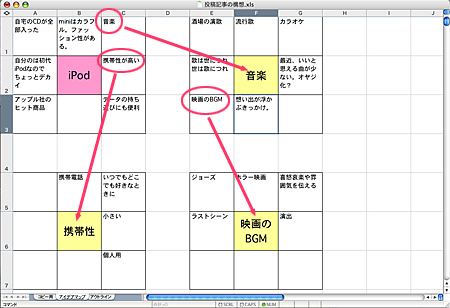 |
- マスが足りなくなったら,「コピー用」ワークシートのひな型を貼りつける。
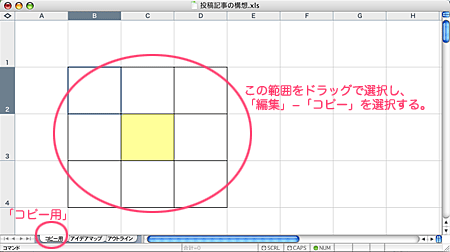 |
| ▼ |
 |
書くことを関連づける
- 「書くことを発掘する」で集めた事柄は,文章にするにはバラバラのアイディアにすぎない。
- それらのアイディアから何らかの関連性を見つけ,文章としてまとまりそうなアイディアを取捨選択してみる。
1.収集した事柄を一覧し,関連性の深い事柄をまとめる。
- まとまりごとにセルを色分けすると作業が進めやすい。色分けの方法はここ(Excel2007・それ以前のExcel)
- どのマスから事柄を拾ってもよい。ここで拾った事柄が文章の内容になる。
- どのようなまとまりなのかがわかるように,欄外に見出しをつけておくとよい。
- まとめるときに思いついた関連事項があれば,欄外に書き加えておくとよい。
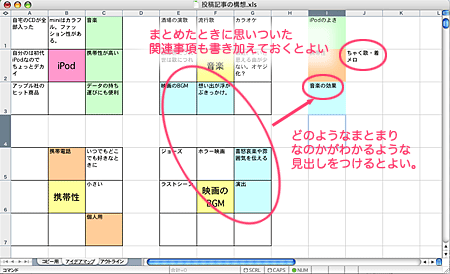 |
2.欄外に書き出した事柄のまとまりや,マス内の事柄をながめながら,文章の中心的な主題を考え,書き入れておく。
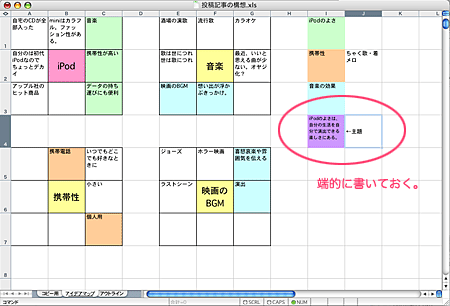 |
文章の大まかな流れを考える
- 取捨選択した事柄から,流れを発見し,文章の大まかな流れを作る。
1.「アウトライン」ワークシートに,上でまとめた事柄をコピーする。
- 見出し項目とグルーピングした事柄(同じ色でまとめた事柄)は,それぞれ列がそろうようにアウトラインの欄にコピーする。
- 主題項目は,主題の欄にコピーする。
- なお,セル内での文字の折り返しを解除するには,ここ(Excel2007・それ以前のExcel)
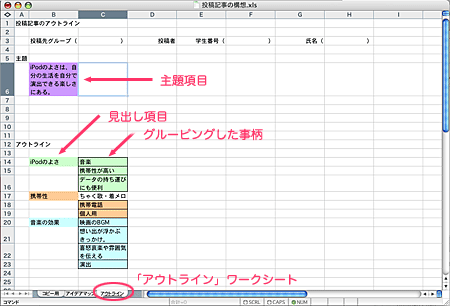 |
2.コピーした事柄を見ながら,文章の流れを箇条書きで表す(アウトライン)。
- コピーした順序に縛られないで,文章の流れを発見すること。
- 文章の流れを作るために,適宜,見出し・アウトライン項目などを補う。
- 1つのアウトライン項目に含まれる事項は,さらにレベルを下げてまとめておく。
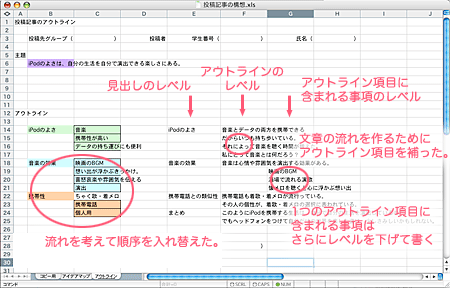 |
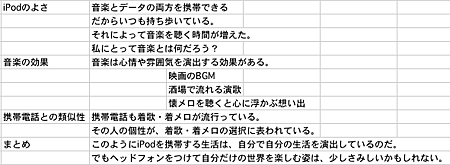 |
ファイルの提出
- アウトライン・ワークシートの残りの項目を書き入れたら,ファイルを提出する。
- ファイルの提出や受け取りは,サイボウズを通じて行う。利用の仕方をよく理解したうえで,提出すること。使い方については,ここ

- 投稿先の編集グループに提出すること。自分が所属しているグループではないので注意すること。
- サイボウズへの保存時の記入事項(ファイル名など)は,ここ

- 提出の最終締め切りは,11月19日(金)とする。これ以後の新規のアウトラインの投稿は認めないので,忘れずに提出すること。
- なお,編集グループと記事のねらいが共有できなければ原稿の作成には入れないので,担当する原稿について2本同時に作業を進め,早めに提出して助言・提案を受けるようにすること。
Windows Vista以降のOSを使用する人への注意(重要)
- Windows Vista以降のOSにインストールされている新しいWordやExcelで作成したファイルは,WindowsXP以前の古い WordやExcelでは開くことができない。
- そのため,課外に新しいWordやExcelで作業をしたときには,古いWordやExcelでも開ける形式でファイルを保存すること。
- 保存の方法はここ

提出場所を間違えたファイルの取り扱い
- ファイルの提出場所を間違っている人は,適切なフォルダに提出すること。間違ったままにしておくと,そのファイルは編集グループに読まれないまま放置されることになる。その場合,授業の対象外となるので注意すること。
- 提出場所の変更の方法はここ

- なお,各グループのフォルダに間違ったファイルが提出されている場合には,各グループの掲示板で知らせること。
- グループ掲示板はここ

アウトラインに対する編集グループの作業
- 編集グループは,提出されたアウトラインの返却作業に取りかかってもよい。
- やり方はここ

